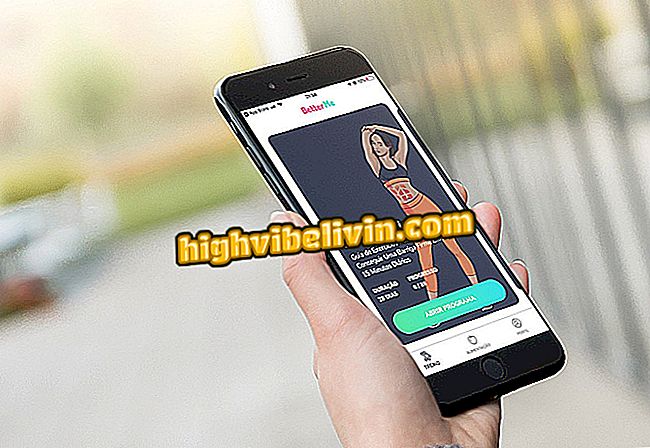Så här lägger du till fraser i foton och postar till sociala nätverk med Typorama-appen
Typorama är en applikation som låter dig skriva foton till och från telefonen. För att använda verktyget, skriv bara in önskad fras - och appen gör alla justeringar automatiskt. Med olika textutformningar finns det även möjlighet att redigera bakgrundsbilden med ändringar i färg, storlek, filter och jämn textur.
Appen är tillgänglig gratis för iPhone (iOS), men har shopping inuti den för att lägga till nya funktioner. Se handledningen nedan för en stegvis guide om hur du använder Typorama på Apples mobiltelefon.

Se 10 tips för att lämna dina foton på Instagram med "special touch"
iPhone 6 krökt, iPhone 5 återkallelse och andra Apple mobiltelefon polemics
Steg 1. Öppna programmet genom att ladda ner Typorama. På första sidan kan du välja bakgrundsbildet. Applikationen har en bildbank, som låter dig söka efter andra foton. Ett annat alternativ är att klicka på "Camera Roll" för att använda ett foto som finns i iPhone galleriet.

Välj bakgrundsbilden i Typorama
Steg 2. Efter att ha valt bilden kommer appen att be dig att ställa in bildformatet. Det finns flera skäralternativ som syftar till Instagram, Facebook, Twitter, Apple Watch och även för tapeter. Tryck sedan på Klar.

Justera storleken på fotot i Typorama
Steg 3. Ett textfält visas. Klicka på frasen "Double Tap to Edit Text" och ange vad du vill ha. Tryck sedan på Klar.

Skriv in den fras som du vill ha i Typorama
Steg 4. I "Textstilar" finns det flera färdiga textdesigner. Applikationen själv anpassar den typade meningen till mallarna, dra bara till sidan och välj den konst du vill ha. Du kan klicka flera gånger på samma alternativ så att programmet själv reorganiseras på olika sätt. Du kan fortfarande välja textfärg, storlek, justera skuggan och opacitet

Växla mellan de tillgängliga ritningarna på Typorama
Steg 5. I "Textverktyg" kan du göra andra anpassningar till texten, till exempel skuggor, färggraderingar och till och med 3D-rotation.

Redigera text med skuggor, gradient och 3D-rotation i Typorama
Steg 6. På fliken "Filters" kan du använda filter till bakgrundsbilderna. Appen låter dig ändå justera effektens intensitet.

Applicera filter på bakgrundsbilden i Typorama
Steg 7. Redan i överlägg finns överlappningsalternativ för bilderna. Effekterna kan också ha den justerade intensiteten.

Växla mellan överlagringar som är tillgängliga på Typorama
Steg 8. Under "Justeringar" kan du göra ändringar i ljusstyrka, kontrast och mättnad i bilden.

Gör färgjusteringar i bilden via Typorama
Steg 9. I slutet av redigeringarna klickar du på "Ok, dela!". Appen frågar dig hur du vill exportera konsten: spara till kamerans roll eller posta till något socialt nätverk, som Instagram, Facebook och WhatsApp.

Avsluta projektet och välj hur du vill exportera i Typorama
iPhone med bugg i app: hur man löser? Upptäck i forumet.